沃方屏幕录制是一款不错的录屏软件,能够实现高效高清的录制效果,而且是操作也是相当的简单易上手,只需要设置完成便能一键开始录制,软件也支持多种录制模式,对不同效果也有不同的设置,有需要就来体验一下吧!
软件特色
1.全屏录制
简单的一键录音,在线上课,工作会议都可以轻松搞定。
2.区域录音
录制区域桌面自定义任何区域录制,你可以设置你喜欢的大小。
3.时间记录
设定录制时间,准时录制,避免错过精彩瞬间。
软件亮点
1.屏幕录制
提供多种录制选项。录制屏幕时,可以选择录制全屏、目标窗口,也可以自定义分辨率和录制区域。同时也可以录相机。
2.视频编辑
剪切,合并,想干嘛干嘛。它不仅可以录制屏幕和画外音,而且是一个方便易用的视频编辑软件。并且基础和高级编辑功能齐全,完美匹配日常编辑需求。
3.现场局域网广播
通过本地直播功能,可以将当前电脑录制的画面播放到本页面,并将顶部地址栏中的IP地址或右边的二维码发送给他人。在同一个局域网内(Wi-Fi)只需打开这个IP地址或微信扫码即可观看直播,适用于同一个局域网内的桌面分享会议或桌面教学。
使用方式
1.下载安装后,启动软件进入主界面;
2.点击下拉按钮,画出下拉选项,然后选择录制模式;
3.您还可以选择音频输入,包括麦克风和系统声音、仅麦克风等。
4.打开设置中心界面,可以进行基础设置、屏幕视频设置等。
5.可以对录制的视频文件进行相关操作,并提供其他相关工具;
6.麦克风和系统声音的音量可以自由调节,你可以自由选择;
7.完成相关设置后,点击箭头所指的按钮即可快速录制。
安装教程
1、先在本站下载该应用程序安装包,解压点击exe后缀文件进入安装界面
2、根据指引完成所有设置后等待安装进度条加载完毕
3、最后点击完成就能直接进入到软件中使用各种功能
∨ 展开


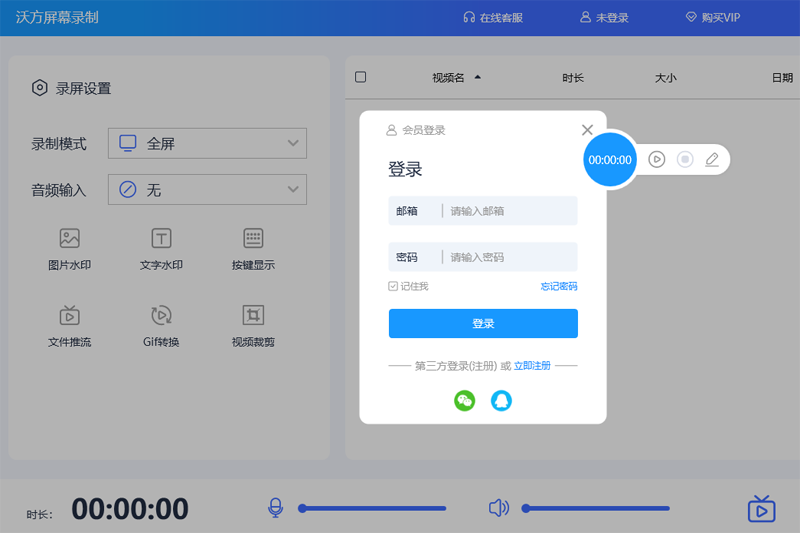
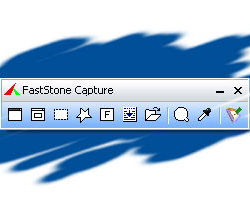 FSCapture中文版
FSCapture中文版 LightShot中文版
LightShot中文版 嗨格式录屏大师
嗨格式录屏大师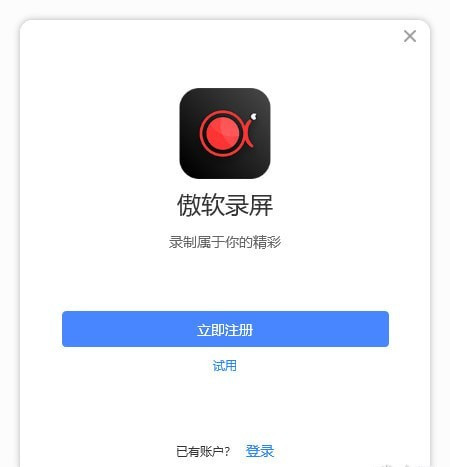 傲软录屏软件2024
傲软录屏软件2024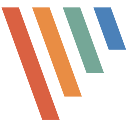 PicPick中文版
PicPick中文版 EV录屏PC端
EV录屏PC端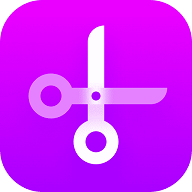 截图大师
截图大师 kk录像机
kk录像机 FastStone Capture汉化版
FastStone Capture汉化版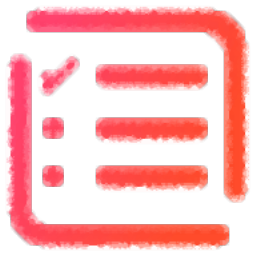 蓝牛截图助手
蓝牛截图助手 Ashampoo Snap 11截图软件
Ashampoo Snap 11截图软件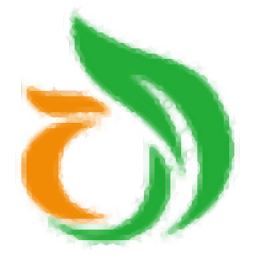 鱼知凡录屏工具PC版
鱼知凡录屏工具PC版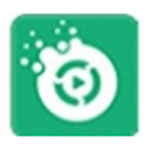 dhf录屏软件
dhf录屏软件 Ashampoo Magical Snap
Ashampoo Magical Snap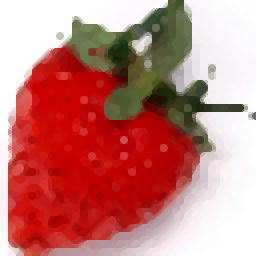 RecoderPro
RecoderPro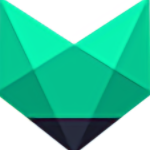 神狐录像机PC版
神狐录像机PC版 智速OCR识别软件
智速OCR识别软件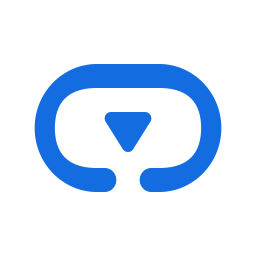 百度VR-AI拍
百度VR-AI拍 MiniCap截图软件
MiniCap截图软件 阳光录课宝PC版
阳光录课宝PC版



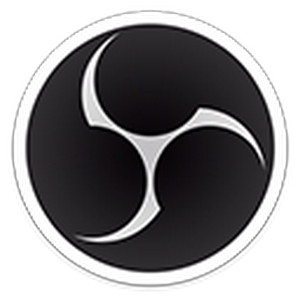





 手机录屏软件
手机录屏软件 录屏精灵极速版
录屏精灵极速版 XRecorder录屏大师
XRecorder录屏大师 小白录屏
小白录屏 录屏投屏大全
录屏投屏大全 专业录屏大师
专业录屏大师 火鸟录屏
火鸟录屏 芝士录屏
芝士录屏 旺影录屏
旺影录屏 XRecorder破解
XRecorder破解 小熊录屏精灵
小熊录屏精灵 流光视频录屏
流光视频录屏 轻映录屏
轻映录屏 咔咔录屏大师
咔咔录屏大师 快映app
快映app Microsoft ScreenSketch
Microsoft ScreenSketch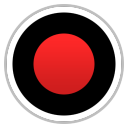 bandicam班迪录屏 6.2.4.2083 官方正式版
bandicam班迪录屏 6.2.4.2083 官方正式版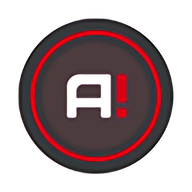 Mirillis Action中文注册版 4.30.4 绿色版
Mirillis Action中文注册版 4.30.4 绿色版 Camtasia Studio电脑版 22.0 官方版
Camtasia Studio电脑版 22.0 官方版 Bandicam班迪录屏中文免安装 6.0.4.2024 绿色版
Bandicam班迪录屏中文免安装 6.0.4.2024 绿色版 Bandicam班迪录屏64位 6.0.4.2024 绿色版
Bandicam班迪录屏64位 6.0.4.2024 绿色版